ココログからWordPressに引っ越し
ブログのタイトルにも書いてありますが、このブログは元々NIFTYの運営しているブログサービスのココログで開始しました。
長期間放置していたブログでしたが、せっかく再開するなら、とWordPressで再開するため、ネットで調べながら引っ越し作業をしました。
しかし、手順通りやっても旧ブログで投稿していた画像が、記事中の小さい画像しかダウンロードできず諦めていました。
この3連休という試練のような暇な時間を活かして、今回画像を探しました。
尚、今回の作業はちゃりログさんの情報を大々的に参考にさせていただきました。ありがとうございます。
ココログから画像をダウンロードする
手順ですが
- ココログから記事データ 「cocolog-export-〇〇.txt」 をエクスポート
- 記事データから画像のURLを探す
- 画像のURLを元にダウンロードする
となります。
では、やっていきましょう!
ココログから「cocolog-export-〇〇.txt」をエクスポート
ココログの管理ページから、設定>エクスポート で書き出すことができます。
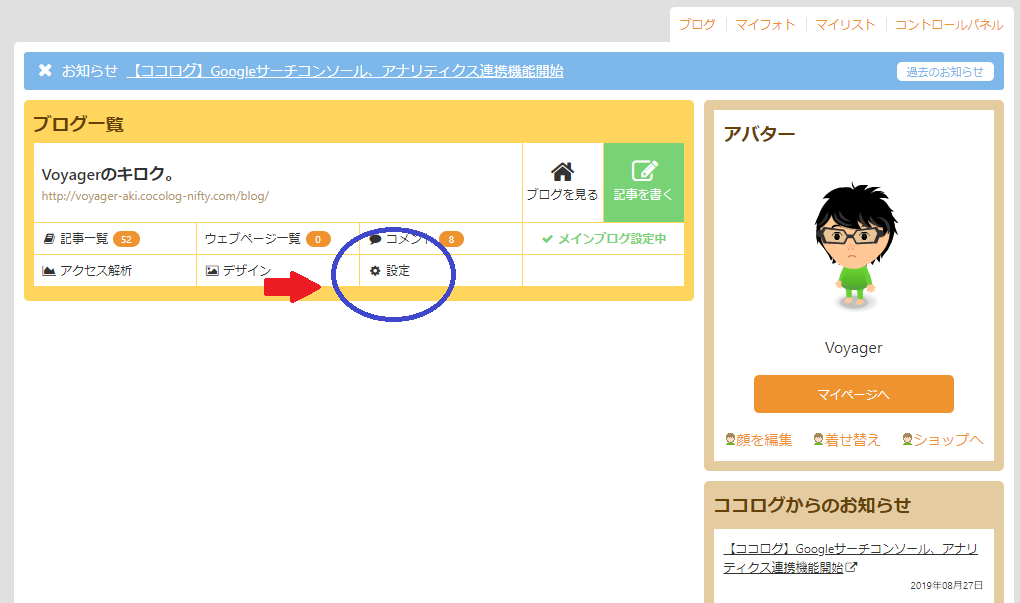
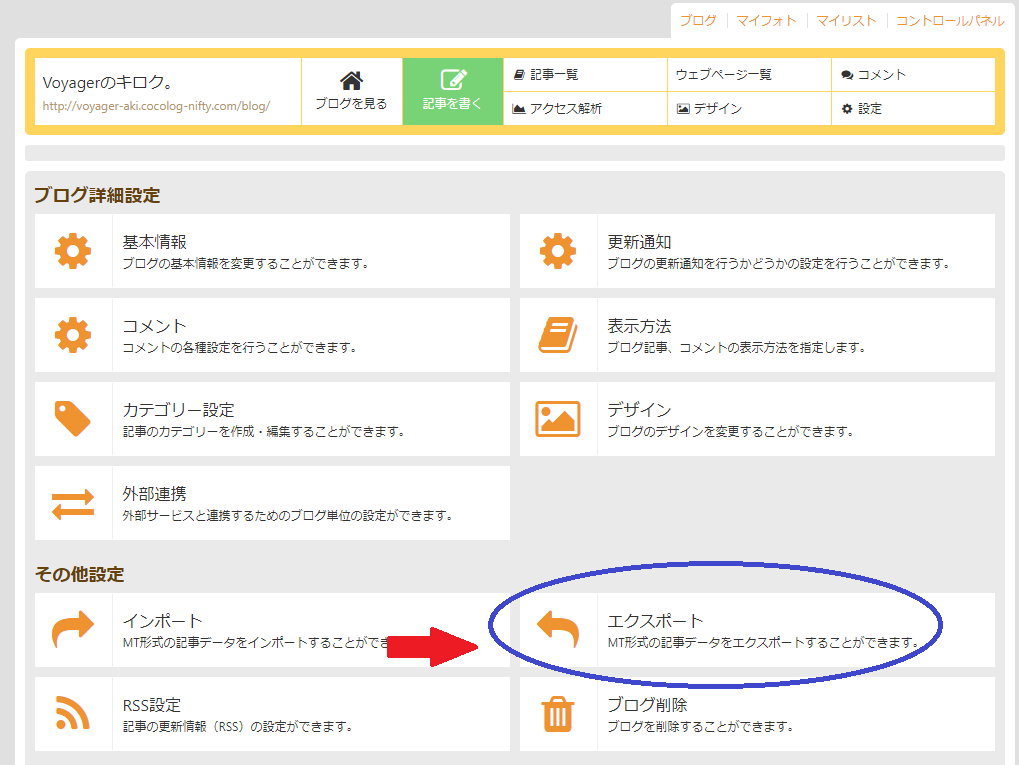
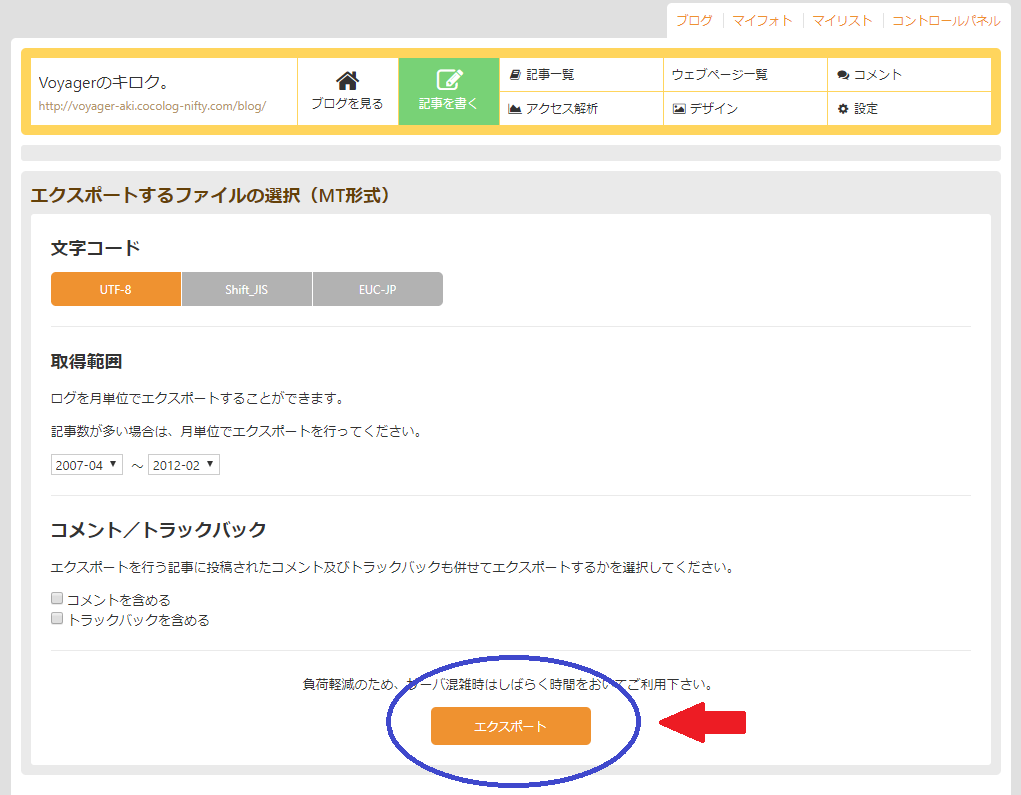
〇〇には管理ページのURLに含まれている数字が入ります。
このエクスポートされたファイルに記事の文章や画像のURLなどが記録されています。今回、コメントなどのデータは必要なかったのでエクスポート時の設定は何もいじらずにそのままエクスポートボタンをクリックしました。
次の手順に行く前に、このファイルをメモ帳やエディタで開くと、
<img で始まる部分があると思いますが、これは記事に張り付けられている画像のデータです。
私の場合、画像をクリックすると拡大された画像が表示されるようにしていました。その拡大される画像がダウンロードされずに抜け落ちていました。
その画像を探すと
<a onclick=”window.open(this.href,・・・href=”http://**/aaa.jpg”>
というように書かれているURLがあります。
これが私が欲しかった画像のアドレスです。
記事データから画像のURLを探す
見つけた画像は私の場合140枚程度でした。
Labyrinthe Noir さんの作成した「リンクと画像の抜き出しツール」を使わせていただき、必要なURLを抜き出します。こういう便利なツールを作って公開されてる方々にはホント感謝です。
http://www.shurey.com/js/works/linkview.html
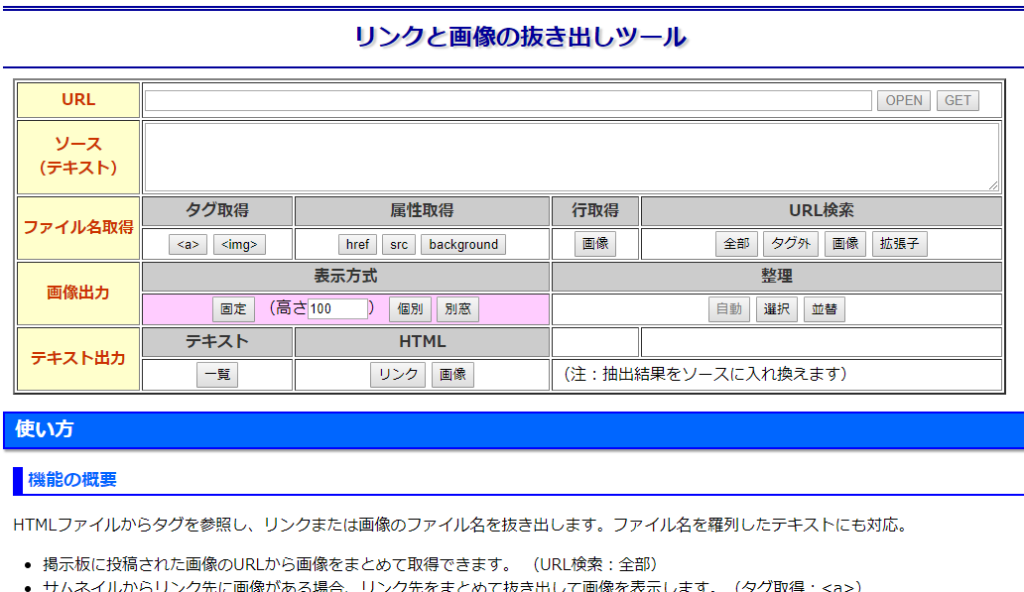
ソース(テキスト)の欄にエクスポートしたデータを貼り付けます。
ファイル名取得>タグ取得 で<img>をクリックすると記事に張り付けた画像が抽出されますが、今回はクリック時に表示する画像なので、<a> をクリックします。
ここで、ファイル名取得>URL検索 で”画像”をクリックすると両方の画像が抽出されるようです。他にも拡張子などいろいろな抽出方法を選択できるようです。
抽出されたURLをクリックするとその画像が表示されますので間違いないか確認しましょう。
次に、テキスト出力>テキスト>一覧 をクリックすると、抽出したURLがソース(テキスト)欄に表示されるので、その欄をクリックすると全選択されるのでそのままコピーします。
メモ帳やエディタなどに張り付けてテキストファイルとして保存しておきます。
画像のURLを元にダウンロード
必要なURLデータが入ったテキストファイルができましたので、今度はそのデータを使って画像をダウンロードします。
ダウンロードにはWolfyさんのIrvineを使いました。
https://www.vector.co.jp/soft/dl/win95/net/se218138.html
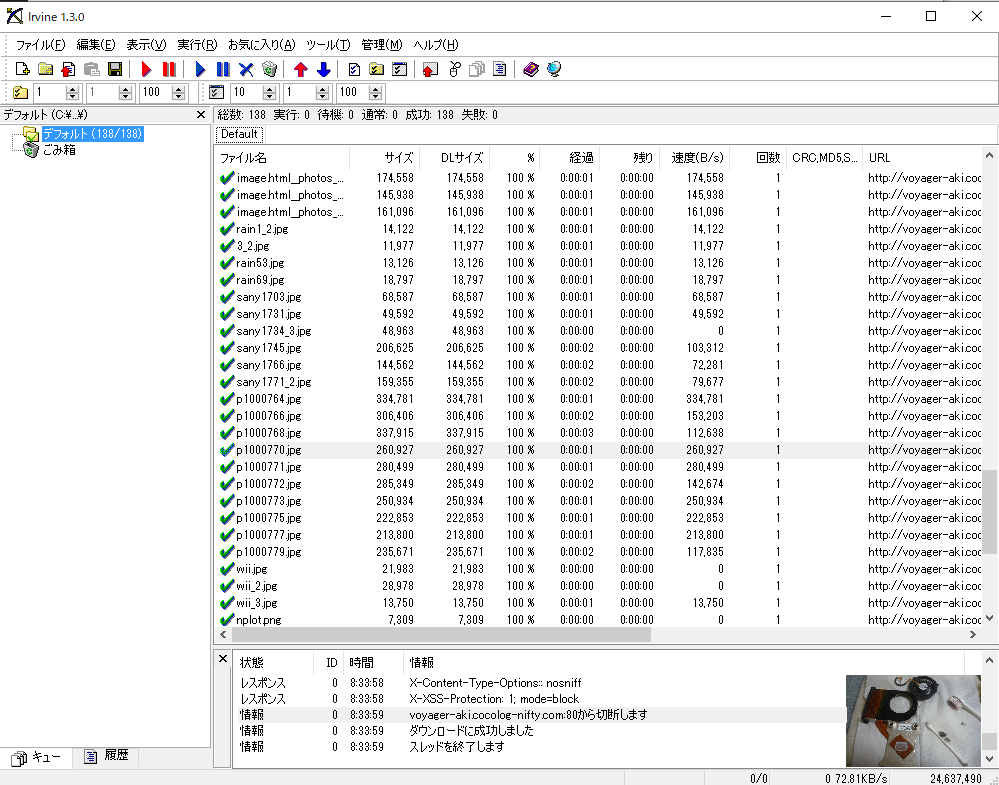
ファイル>インポート>URLリスト で先ほど作成したテキストファイルを選択すると、自動的にダウンロードが開始されます。
ダウンロード先のフォルダは設定しなかったのですが、私の場合は
ドキュメントフォルダのDownloaded Filesの中にありました。
ファイル>フォルダ>フォルダ設定 であらかじめ設定できるようです。
以上で画像のダウンロードが完了しました。
画像についてはひとまずここまでとします。
引っ越し作業としてあと残っているのは、旧ブログにアクセスした方が新ブログに飛べるように設定したいのですが、まだやり方がよくわからないので、やり方がわかったら挑戦して旧ブログを閉鎖したいと思います。


















ディスカッション
コメント一覧
まだ、コメントがありません